Tecnología
Guía para sincronizar fotos, contactos y demás datos de un iPhone a un Android
Los usuarios también podrán transferir las conversaciones de WhatsApp de un dispositivo a otro.

Cuando las personas toman la decisión de cambiar su dispositivo móvil Android por un iPhone, lo más seguro es que estén buscando la mejor forma de pasar los datos de un teléfono a otro.
Existen diferentes métodos para lograrlo. Por ejemplo, uno de ellos es a través de aplicaciones o servicios de terceros; sin embargo, también se puede hacer el traslado de forma manual, pero será un proceso más tedioso.
En ese orden de ideas, la aplicación iTransGo, permite pasar los datos de un teléfono a otro en cuestión de minutos. Asimismo, se podrá transferir las fotos, mensajes de texto, videos, música y calendarios.
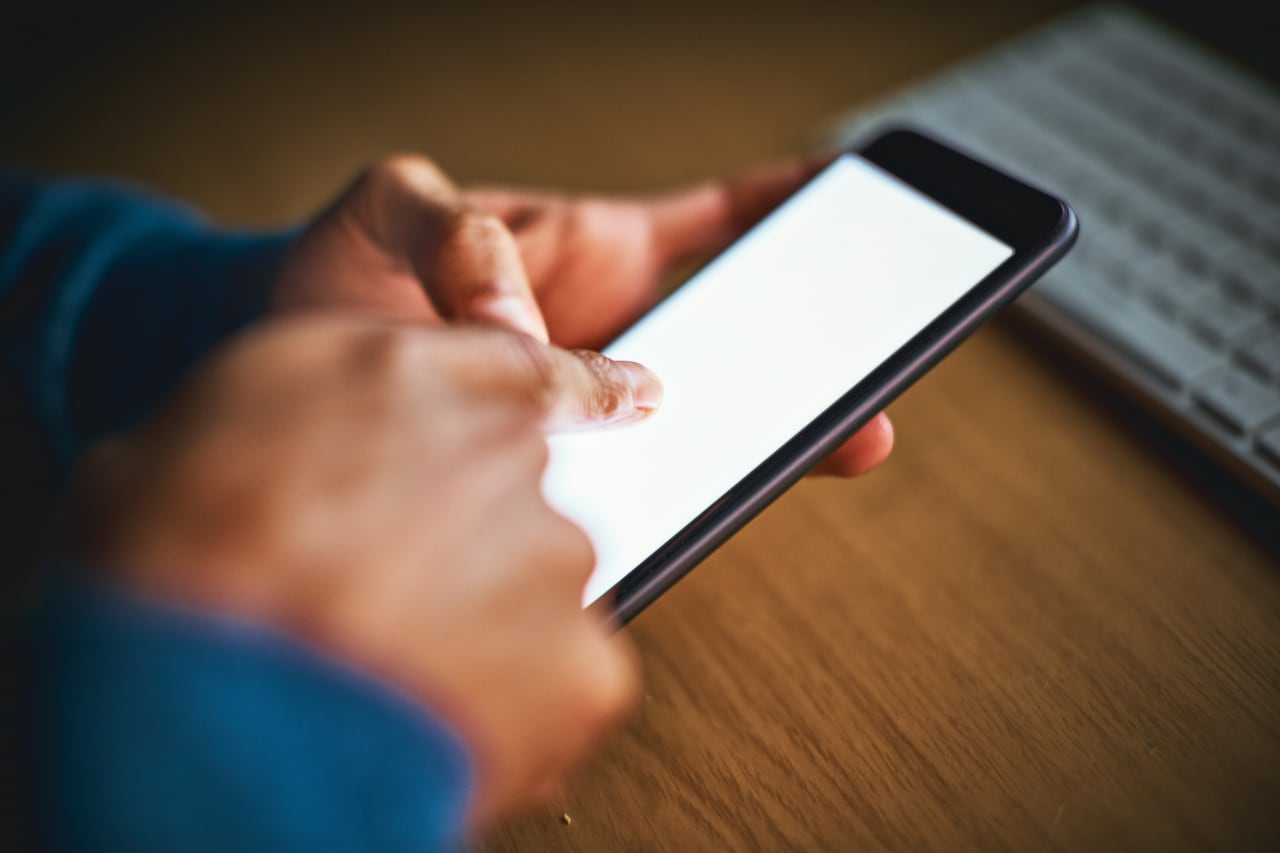
Para lograr la sincronización de información, se debe llevar a cabo los siguientes pasos:
Lo más leído
- Descargar e iTransGo en el ordenador Windows o MacOS.
- En el dispositivo Android, activar la depuración USB desde los ajustes para desarrolladores.
- Conectar el iPhone y Android al PC a través de cables USB y abrir la aplicación instalada en un principio.
- Acto seguido, elegir los datos del teléfono que se quieren transferir.
- Una vez hecho eso, presionar en ‘Escanear’ y seguir los pasos indicados por la aplicación.
- Por último, presionar en el apartado ‘Transferir datos’.
¿Cómo pasar chats de WhatsApp de Android a iPhone?
Es importante tener en cuenta que para realizar el proceso de migración de chats, es necesario contar con un dispositivo con una versión superior a Android 5 y un iPhone que posea iOS 15.5, además, el teléfono con el sistema operativo de Google debe tener instalada la versión de WhatsApp 2.22.7.74 o una posterior.
De igual manera, en el dispositivo Apple debe estar instalada la versión 2.22.10.70 de WhatsApp para iOS, o una posterior.

Al cumplir estas condiciones se deberá seguir los siguientes pasos:
- Conectar ambos teléfonos a la misma red Wifi.
- El iPhone debe tener la configuración de fábrica y se debe instalar la aplicación ‘Pasar a iOS’.
- Instalar la app ‘Pasar a iOS’ en el dispositivo Android y seguir las indicaciones que aparecen en pantalla.
- Ingresar el teléfono Android, el código que se muestra en el iPhone, luego seleccionar la WhatsApp en la opción ‘Transferir datos’.
- Pulsar ‘iniciar’ en el dispositivo Android y esperar a que se ejecute el proceso de migración de datos. Cuando culmine la tarea se cerrará la sesión de WhatsApp en el teléfono Android.
- Ejecutar WhatsApp e iniciar sesión con el mismo número del teléfono del iPhone.
- Seleccionar la opción de recuperar chats.
Así se puede manejar el celular Android solo con gestos
Los celulares con un sistema operativo Android se caracterizan por los tres botones de navegación, los cuales están ubicados en la parte inferior de la pantalla y cumplen con funciones específicas.
Para acceder a ellas, los usuarios deben oprimir de forma prolongada el botón que deseen. Sin embargo, existe otro método y es a través de los gestos, la cual está siendo utilizada con más frecuencia por los usuarios con el propósito de ganar más espacio en la pantalla.
A pesar de que el acceso a esta función puede ser diferente en los dispositivos móviles, esto debido al modelo de fabricación, así como de la última versión instalada de Android, los usuarios pueden llevar a cabo los siguientes pasos para activarla:
- Ingresar a los ‘Ajustes’.
- Presionar sobre el apartado ‘Pantalla’.
- Acto seguido, seleccionar en ‘Barra de navegación’.
- Luego oprimir en ‘Gestos’.
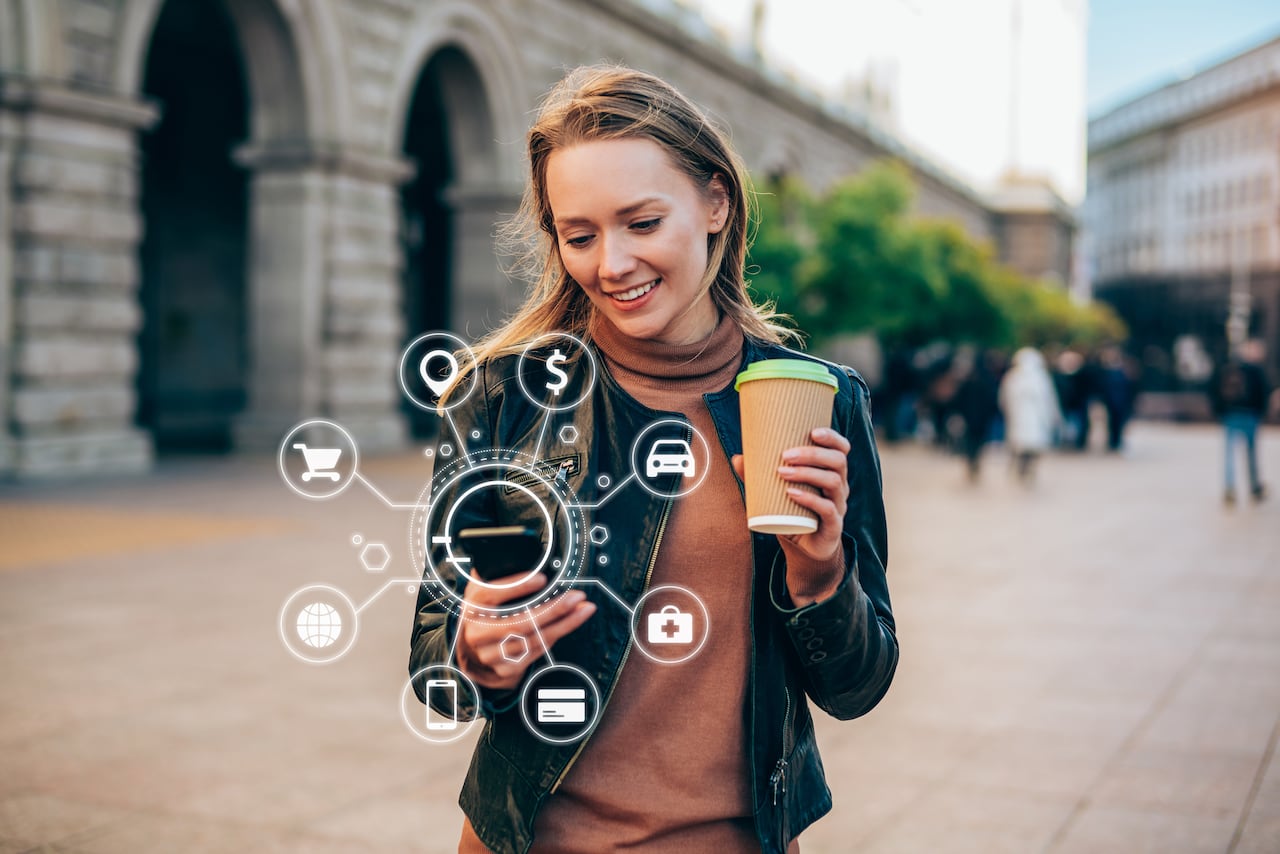
Al seleccionar esta opción, el teléfono eliminará los botones establecidos, razón por la cual los usuarios podrán desplazarse entre las diferentes aplicaciones y la pantalla de inicio a través de deslizamientos, es decir, hacia arriba, abajo, izquierda y derecha.
Por ejemplo, al deslizar un dedo hacia arriba partiendo desde de la barra horizontal, se logrará acceder a la lista de aplicaciones activas. Además, se podrá ver en ventanas minimizadas y oprimir sobre una de ellas para realizar las respectivas actividades.
Asimismo, al deslizar hacia abajo, los usuarios podrán hacer búsquedas en el móvil, mientras que deslizar hacia la izquierda o derecha, será lo mismo que presionar los botones de ‘inicio’ y ‘atrás’ para regresar a la pantalla principal del celular o retornar a la pantalla previa de cualquier otra app que se encuentre activa en ese momento.


